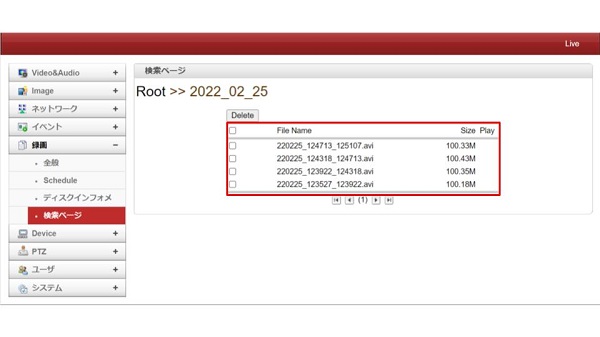USB メモリに録画する
LAN-HD264 シリーズは USB ポートがついており、外付け HDD や USB メモリを接続することで映像を録画できます。
ここでは USB メモリを用いた録画の方法を紹介します。
USB のフォーマット
- LAN-HD264 の USB ポートに USB メモリを接続します
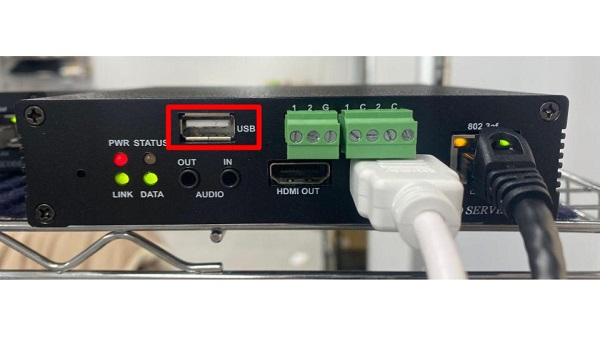
- LAN-HD264 の WEB セットアップ画面を開きます。設定画面を開く方法は こちら を参照してください。
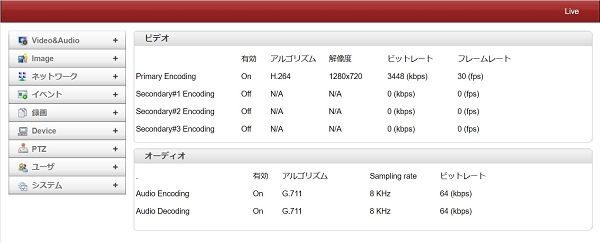
- 録画>ディスクインフォメーションに移動します。
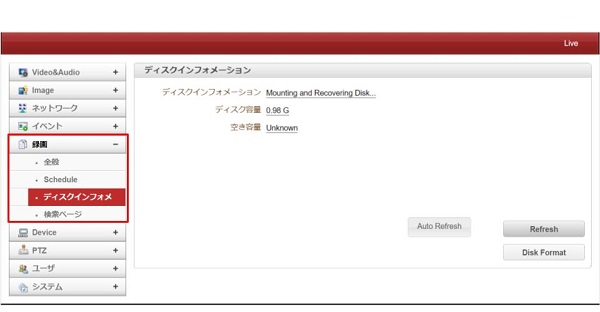
- 画面右下の「Disk Format」をクリックします。
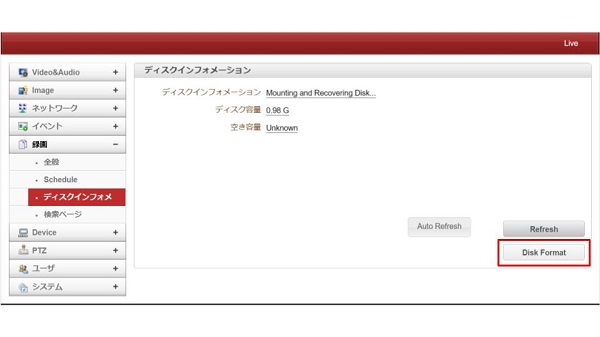
- 元のデータを削除し、形式を合わせますか?というポップアップが出てきますので OK をクリックします。
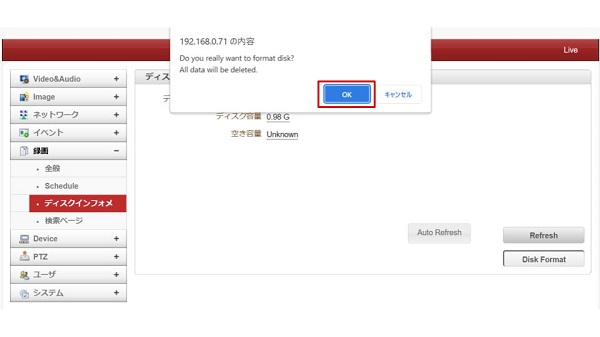
- 数分待って、「Refesh」をクリックまたはページを更新して、ディスクインフォメーションが「USB Disk available - (FAT32)」になっていれば完了です。
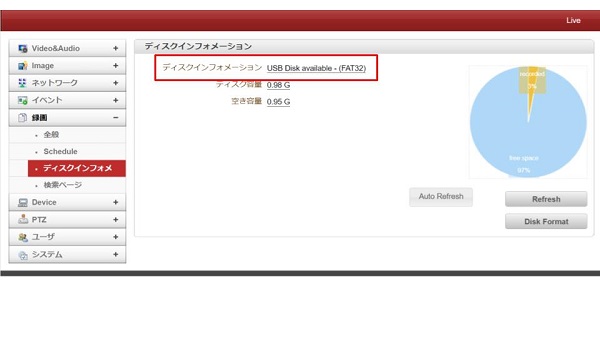
録画設定
- 録画>全般に移動し、録画をするを「Off」から「Use Disk」に変更します。
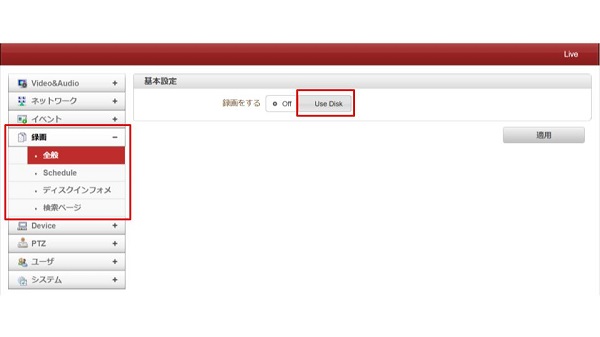
- 録画の設定項目が表示されるので、各項目を設定していきます。
<設定する項目一覧>
| 項目 | 意味 |
|---|---|
| Manual Record | 手動で録画を開始・停止するか |
| 上書き | 上書きを自動でするか(データがいっぱいになったとき) |
| 最大保存容量 | どのくらいの容量まで1ファイルに保存するか |
| Max File Length | どのくらいの長さまで1ファイルに保存するか |
| Record File Format | 録画ファイルの形式 |
| 自動で FTP にバックアップ | 他のサーバーに録画をバックアップするかどうか |
- 項目を設定後、右下の「適用」をクリックし、設定を保存します。
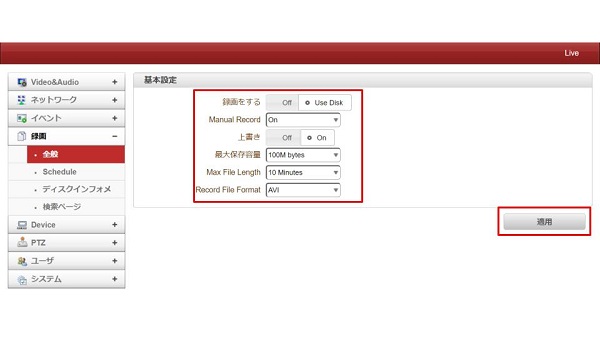
- 再起動を求めるポップアップが出てきますので、「OK」をクリックします。
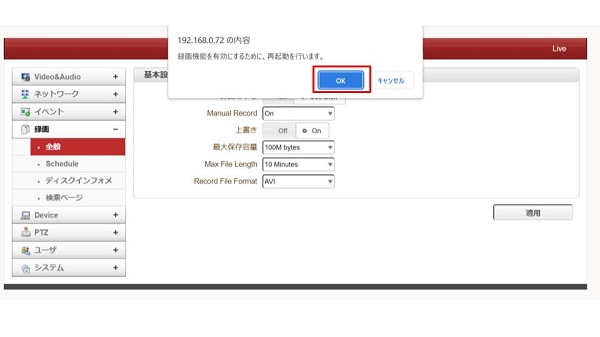
- 以上で録画の設定は完了です。
<録画状態の確認>
録画の状態は、ディスクインフォメーションまたは検索ページより確認ができます。
- USB 内に��録画されている容量を確認
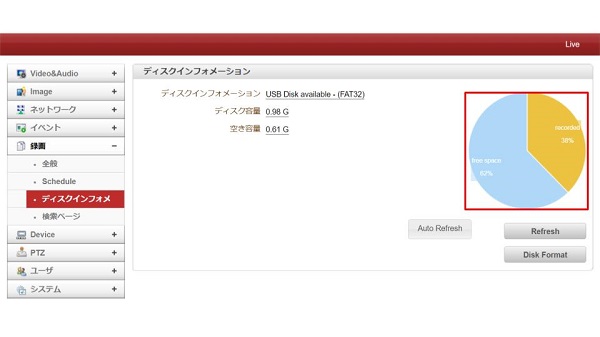
- 録画の一覧
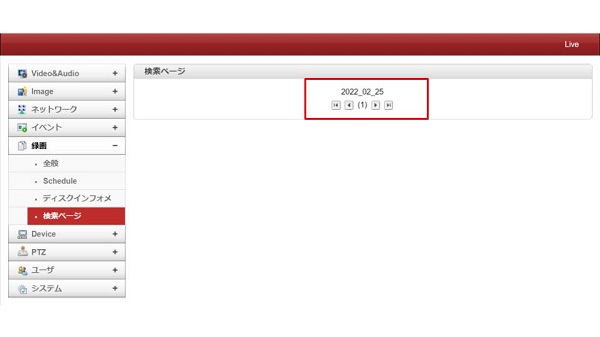
- 日付をクリックするとより詳細なログを確認できる